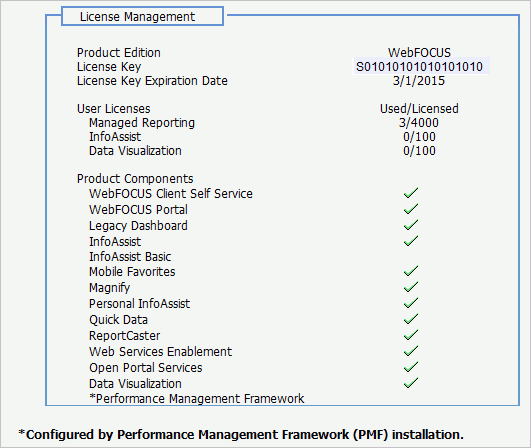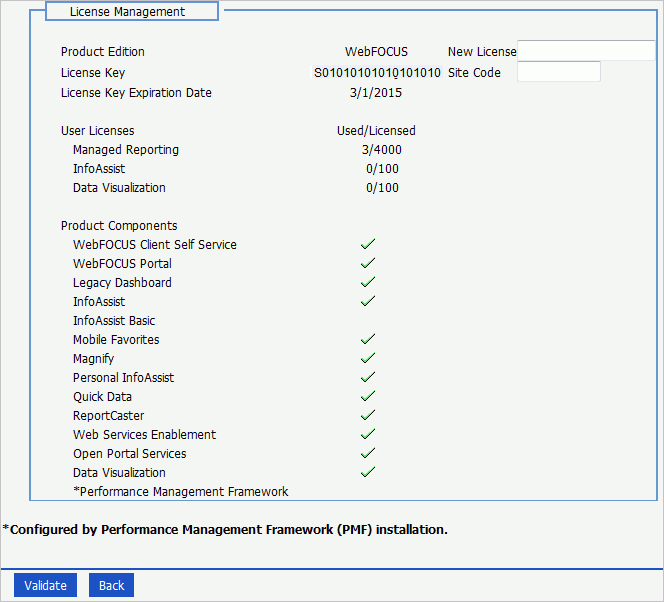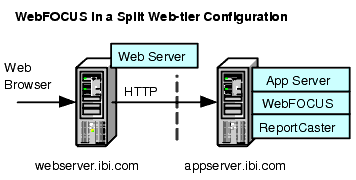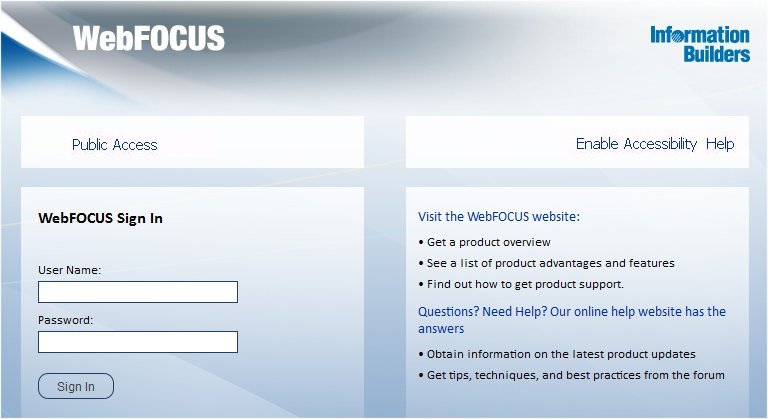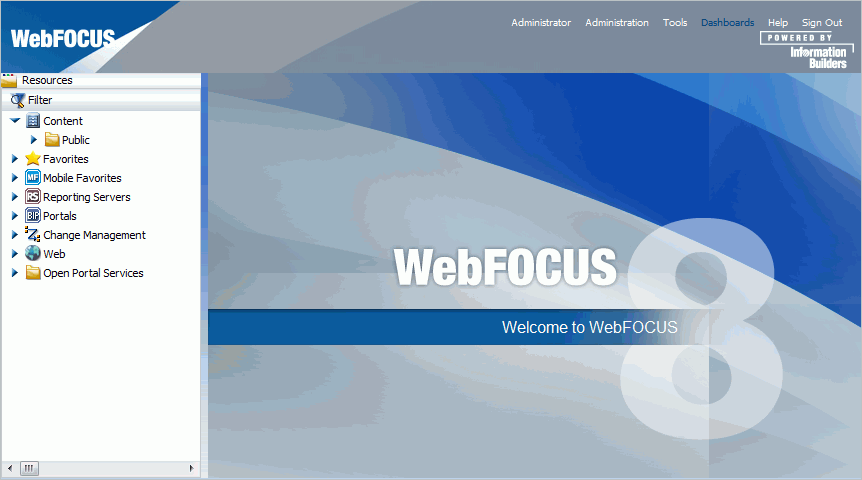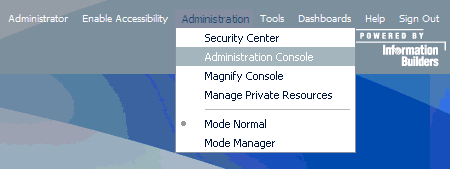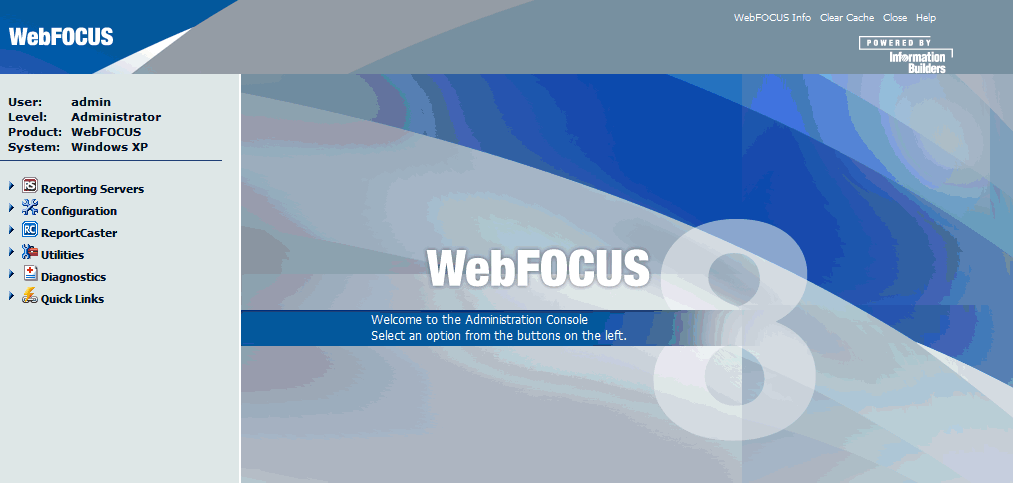Ce chapitre explique la vérification et les procédure de configuration communes pour le client WebFOCUS.
xAjout de Licenses WebFOCUS
Les licences pour les composants WebFOCUS (par exemple, Magnify) sont gérées via la console d'administration WebFOCUS. Lorsque vous acquérez des composants WebFOCUS supplémentaires, vous devez ajouter le nouveau code de licence en utilisant l'utilitaire Gestion license.
x
Comment : Ajout de Licences WebFOCUS
Pour ajouter des Licences WebFOCUS :
-
Connectez-vous à la console Console d'administration WebFOCUS.
-
Dans le volet de gauche, déployez Utilitaires, Gestion Licence, puis sélectionnez WebFOCUS Client.
Le volet Gestion des licences s'ouvre, comme le montre l'image suivante.
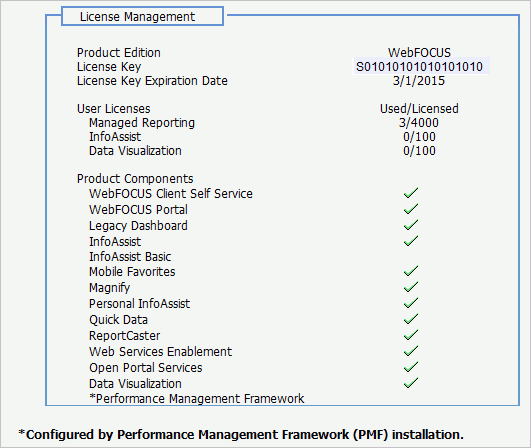
-
Cliquez sur Entrer Nouvelle Licence.
Les champs Code site et Nouvelle licence sont affichés, comme le montre l'image suivante.
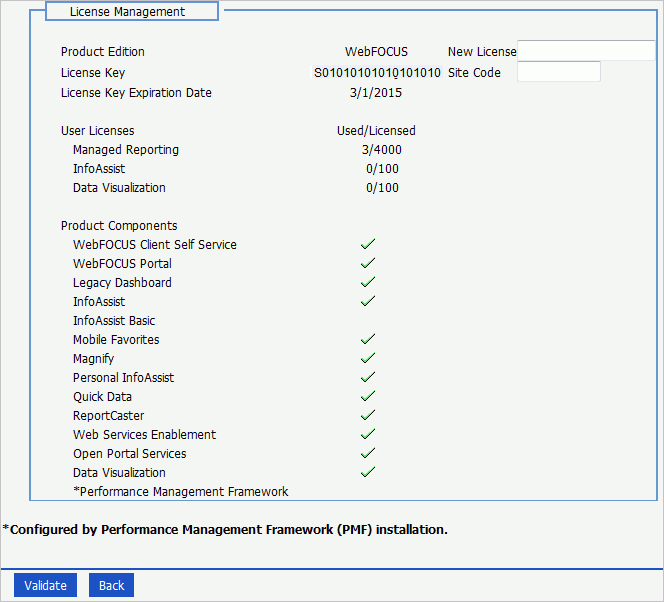
-
Entrez votre licence votre code site, puis cliquez sur Valider.
-
Redémarrer le serveur d'applications et le serveur de distribution ReportCaster pour que les changements prennent effet.
xConversion des portails WebFOCUS et des favoris pendant une mise à jour
L'architecture des portails et des favoris WebFOCUS à changé dans WebFOCUS version 8.1, ceux-ci doivent être convertis pour être utilisés dans la nouvelle architecture. Si les portails et les favoris ne sont pas automatiquement convertis pendant la mise à jour, vous pouvez toujours exécuter les utilitaires de conversion manuellement.
x
Comment : Convertir les portails WebFOCUS pendant la mise à jour de WebFOCUS 8.1
Le référentiel WebFOCUS doit être en cours d'exécution pour effectuer la conversion.
Remarque : si vous effectuez une mise à jour depuis une version WebFOCUS antérieure à 8.1, il n'est pas nécessaire de convertir les portails, seulement les favoris.
-
Allez à
drive:\ibi\WebFOCUS80\utilities\bip.
-
Double-cliquez sur le fichier portalconversion.bat.
-
Entrez un ID et mot de passe administrateur
-
Sélectionnez la version de WebFOCUS depuis laquelle vous effectuez la migration :
- Selectionnez 1 pour WebFOCUS 77x. Ceci est l'option par défaut.
- Selectionnez 2 pour WebFOCUS 8x.
- Selectionnez q pour quitter l'utilitaire de conversion.
-
Vous serez notifié quand l'utilitaire aura terminé la conversion. Appuyez sur Entrer pour quitter.
Le journal de la conversion est stocké dans
drive:\ibi\WebFOCUS80\migration_import\export. Le nom du fichier est bip_favorites_migration.log.
x
Comment : Convertir les favoris WebFOCUS pendant la mise à jour de WebFOCUS 8.1
Le référentiel WebFOCUS doit être en cours d'exécution pour effectuer la conversion.
Remarque : cette étape doit aussi être effectuée si vous migrez vos favoris de WebFOCUS 8.1.00 à WebFOCUS 8.1.03 ou supérieure.
-
Allez à
drive:\ibi\WebFOCUS80\utilities\bip.
Remarque : si vous avez mis à jour de WebFOCUS 8.1.00 à une version de WebFOCUS 8.1 plus récente, l'emplacement sera
drive:\ibi\WebFOCUS81\utilities\bip.
-
Double-cliquez sur le fichier favoritesmigration.bat.
-
Entrez un ID et mot de passe administrateur
-
Sélectionnez la version de WebFOCUS depuis laquelle vous effectuez la migration :
- Selectionnez 1 pour WebFOCUS 77x. Ceci est l'option par défaut.
- Selectionnez 2 pour WebFOCUS 8x.
- Selectionnez q pour quitter l'utilitaire de conversion.
-
Vous serez notifié quand l'utilitaire aura terminé la conversion. Appuyez sur Entrer pour quitter.
Le journal de la conversion est stocké dans
drive:\ibi\WebFOCUS80\migration_import\export. Le nom du fichier est bip_portail_migration.log.
Remarque : si vous avez mis à jour de WebFOCUS 8.1.00 à une version de WebFOCUS 8.1 plus récente, l'emplacement sera
drive:\ibi\WebFOCUS81\utilities\bip.
xConfiguration de WebFOCUS dans un environnement Web multicouche et serveur d'applications seulement
Dans un environnement Web multicouche, tous les composants Web WebFOCUS sont exécutés via le serveur d'applications, vous n'avez pas à créer les alias ibi_html sur un serveur Web. À la place, vous pouvez configurer votre serveur d'applications de façon à ce qu'il serve le contenu dans le répertoire
install_directory\ibi\apps.
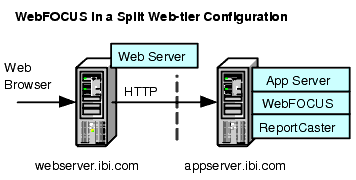
Les étapes de configuration de WebFOCUS pour qu'il exécute comme un serveur d'applications sont similaires à celles de d'un environnement multicouche : vous aller configurer le serveur d'applications pour qu'il serve du contenu statique à partir des répertoires ibi_html et apps. Ceci est décrit dans Utilisation de l'option serveur Contenu statique.
La différence est l'endroit où l'URL de bibliothèques par défaut ReportCaster pointe. Dans un environnement multicouche, ce paramètre pointe sur le serveur Web. Dans une configuration de type serveur d'applications unique, il pointe sur le serveur d'applications.
x
Utilisation de l'option serveur Contenu statique
WebFOCUS installe deux applications web dans le répertoire
drive:\ibi\WebFOCUS81\webapps, qui sont conçues pour servir du contenu statique du système de fichiers au navigateur :
- approot.war. Sert le contenu du répertoire
drive:\ibi\apps
/ibi/apps.
- ibi_html.war. Sert le contenu du répertoire
drive:\ibi\WebFOCUS81\ibi_html .
Déployez au moins l'une de ses applications dans le cadre d'une configuration multicouche ou serveur d'applications unique :
- Le serveur Web est incapable d'accéder au contenu statique lorsqu'il se trouve sur la machine du serveur d'applications.
- Il n'y a pas de serveur Web et vous souhaitez utiliser un serveur d'applications de façon autonome.
Remarque : Tomcat peut être utilisé seul, sans ces applications, parce qu'il peut faire un mapping entre un répertoire du fichier système et un chemin de contexte. Cette configuration est généralement appelée Tomcat autonome et peut être définie pendant l'installation sur Windows.
Chaque application inclut un descripteur de déploiement (webconfig.xml) qui est utilisé pour localiser le répertoire contenant son fichier de configuration. Le paramètre de contexte IBI_Configuration_Directory de webconfig.xml est mis à jour pendant l'installation pour qu'il pointe vers install_directory/ibi/WebFOCUS81/config, qui contient le fichier de configuration approotConfig.xml. Le fichier de configuration est partagé par les deux serveurs d'applications, même si son nom suggère qu'il n'est utilisé que par un seul. Le fichier de configuration est utilisé pour maintenir les mappings MIME, le chemin physique des répertoires servis, ainsi que le niveau de journalisation.
Ces applications incluent aussi un fichier de propriété Log4J (log4j.xml), qui contient le chemin du fichier journal utilisé par chaque application. L'installation met à jour chaque fichier log4j.xml file avec le chemin vers son propre journal, respectivement install_directory/ibi/WebFOCUS81/logs/wfapproot.log et install_directory/ibi/WebFOCUS81/logs/wfibihtml.log.
Les applications serveur mettent à jour les journaux quotidiennement en ajoutant une date au nom du fichier pour en créer un nouveau (par exemple, wfibihtml.log.2014-01-01). Vous pouvez incrémenter le niveau de journalisation en éditant install_directory/ibi/WebFOCUS81/config/approotConfig.xml et en changeant le paramètre de niveau sur DEBUG, INFO, WARN, ERROR, ou FATAL, où DEBUG est le plus fourni.
Il existe des considérations spéciales pour l'utilisation de l'option de serveur de contenu dans un environnement multicouche clusterisé.
x
Référence : Utilisation des options IBIARCFG et IBIARLOG –D avec Applications Web Serveur de Contenu
De façon si elles, l'approche consistant à spécifier un chemin pleinement qualifié pointant sur le fichier de configuration (approotConfig.xml) dans webconfig.xml et à spécifier un chemin pleinement qualifié pointant sur les fichiers journaux dans log4j.xml est suffisante pour la plupart des installations. Ces chemins sont définis correctement pendant l'installation.
Toutefois, il existe une option pour passer ces chemins aux serveurs de contenu depuis la ligne de commande Java VM. Pour ceci, suivez les étapes suivantes :
- Editez le fichier webconfig.xml de WebFOCUS qui se trouve dans les deux fichiers approot.war et ibi_html.war. Remplacez le chemin pleinement qualifié défini par le paramètre IBI_Configuration_Directory avec la notation indiquée ci-dessous.
<context-param>
<param-name>IBI_Configuration_Directory</param-name>
<param-value>${IBIARCFG}</param-value>
</context-param>
- Editez le fichier log4j.xml de WebFOCUS qui se trouve dans le fichier approot.war et remplacez le chemin pleinement qualifié spécifié par le paramètre File de la manière suivante :
<param name="File" value="${IBIARLOG}/wfapproot.log"/>Utilisez un slash avant, même sur des systèmes Windows.
- Editez le fichier log4j.xml de WebFOCUS qui se trouve dans le fichier ibi_html.war et remplacez le chemin pleinement qualifié spécifié par le paramètre File de la manière suivante :
<param name="File" value="${IBIARLOG}/wfibihtml.log"/>Utilisez un slash avant, même sur des systèmes Windows.
- Ajoutez les options –D suivante de manière adéquate pour la JVM de votre serveur d'applications.
Les paramètres en ci-dessous sont un peu différents dans un environnement multicouche clusteurisé.
–DIBIARCFG=install_directory/ibi/WebFOCUS81/config
–DIBIARLOG=install_directory/ibi/WebFOCUS81/logs
xConfiguration et vérification du Client WebFOCUS
Pour configurer le Client WebFOCUS, éditez les fichiers via la Console d'administration WebFOCUS ou un éditeur texte. La Console d'administration WebFOCUS fournit aussi des outils pour vérifier l'installation.
Pour plus d'informations sur la configuration NLS, consultez le manuel Administration et Sécurité WebFOCUS.
x
Accéder à la page d'accueil WebFOCUS
WebFOCUS 8 contient une page d'accueil dans le portail BI WebFOCUS, à partir de laquelle vous accédez aux interfaces WebFOCUS, dont la console d'administration WebFOCUS.
x
Comment : Accéder à la page d'accueil WebFOCUS
-
Assurez-vous que les serveurs web et d'applications sont démarrés et configurés.
-
Avec un navigateur, allez à la page suivante :
http://hostname:port/ibi_apps/
où :
- hostname:port
Sont le nom d'hôte et le port HTTP du serveur Web ou du serveur d'applications. Pour les configurations Tomcat autonomes, la valeur par défaut est hostname:8080. Si vous avez besoin du certificat SSL, utilisez le préfixe https au lieu du préfixe http.
La page de connexion WebFOCUS s'ouvre, comme le montre l'image suivante.
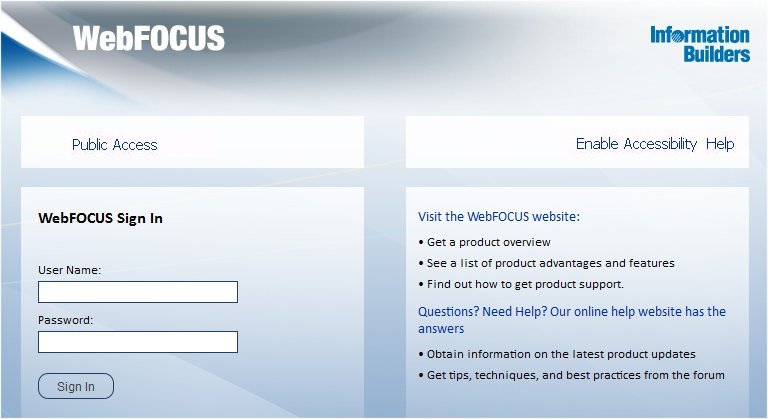
Remarque : si vous recevez une erreur 404, assurez-vous que votre serveur d'applications est démarré et que vous avez déployé l'application WebFOCUS. Pour plus d'informations sur la configuration de votre serveur d'applications, consultez Installation de WebFOCUS Client.
-
Entrez les informations de connexion par défaut suivantes :
- Nom d'utilisateur : admin
- Mot de passe : admin
Remarque : si vous rencontrez une erreur nom d'utilisateur mot de passe invalide, assurez-vous que le référentiel WebFOCUS a été créé et qu'il contient bien les données table initiales.
-
Cliquez sur Connexion.
La page WebFOCUS BI Portal s'ouvre, comme le montre l'image suivante.
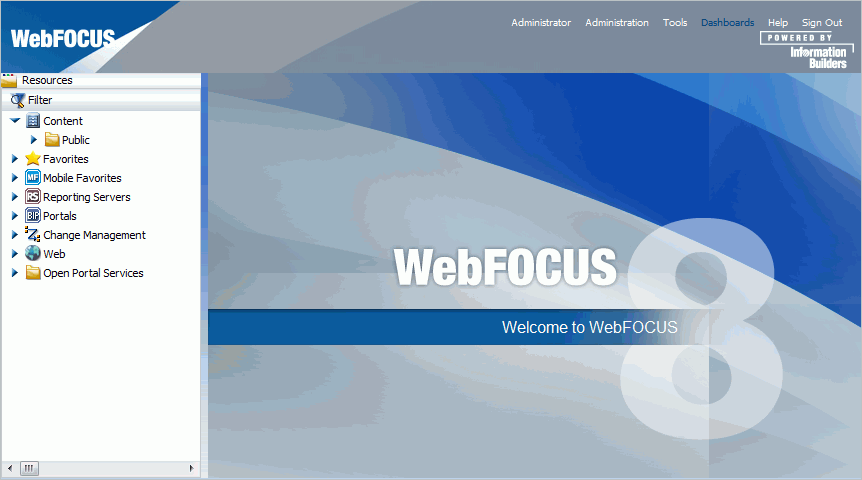
Vous pouvez champ changer les informations de connexion par défaut en utilisant l'utilitaire Centre de Sécurité. Cliquez sur Outils depuis le menu supérieur, puis Centre de sécurité. Pour plus d'informations, consultez le manuel Administration et Sécurité WebFOCUS.
x
Accéder à la console d'administration WebFOCUS
Vous pouvez accéder à la Console d'administration WebFOCUS depuis la page d'accueil WebFOCUS, ou bien directement en utilisant un navigateur et son URL.
Accéder à la Console d'administration WebFOCUS avec Internet Explorer ou Firefox
x
Comment : Accéder à la Console d'administration WebFOCUS
-
Assurez-vous que les serveurs web et d'applications sont démarrés et configurés.
-
Connectez-vous à la page d'accueil WebFOCUS, puis cliquez sur Administration dans le menu supérieur et sélectionnez Console d'administration, comme le montre l'image suivante.
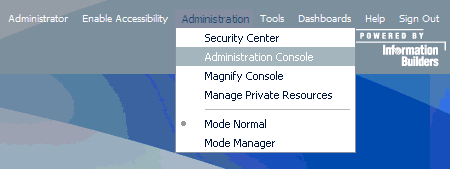
Si vous utilisez Windows, vous pouvez aussi sélectionner Console d'administration WebFOCUS dans le menu Programmes.
Vous pouvez aussi entrer manuellement l'URL suivante dans votre navigateur :
http://hostname:port/ibi_apps/console/webfocusconsole.jsp
La page de connexion WebFOCUS s'ouvre, comme le montre l'image suivante.
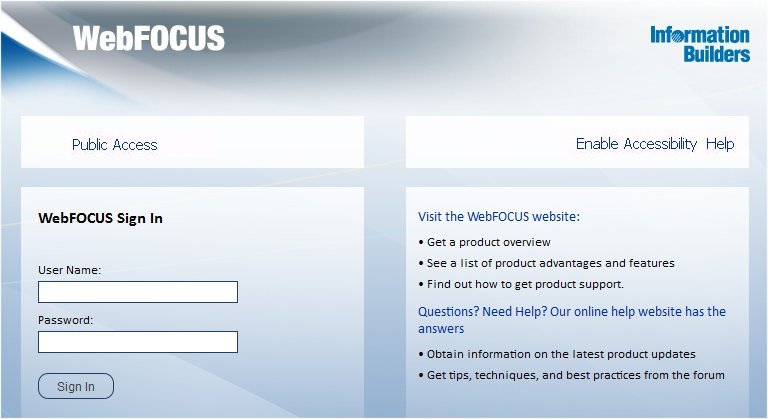
Si une page de connexion n'apparaît pas, assurez-vous que vos serveurs Web et d'applications sont démarrés et configurés.
-
Connectez-vous avec un identifiant utilisateur administrateur. Par défaut, l'ID administrateur valide est admin, et le mot de passe est admin.
Remarque : après avoir vérifié la configuration du client WebFOCUS, changer le mot de passe de l'ID utilisateur administrateur par défaut, admin. Pour plus d'informations sur la sécurité du client WebFOCUS, consultez le manuel Administration et Sécurité WebFOCUS.
La Console d'administration WebFOCUS s'ouvre, comme le montre l'image suivante.
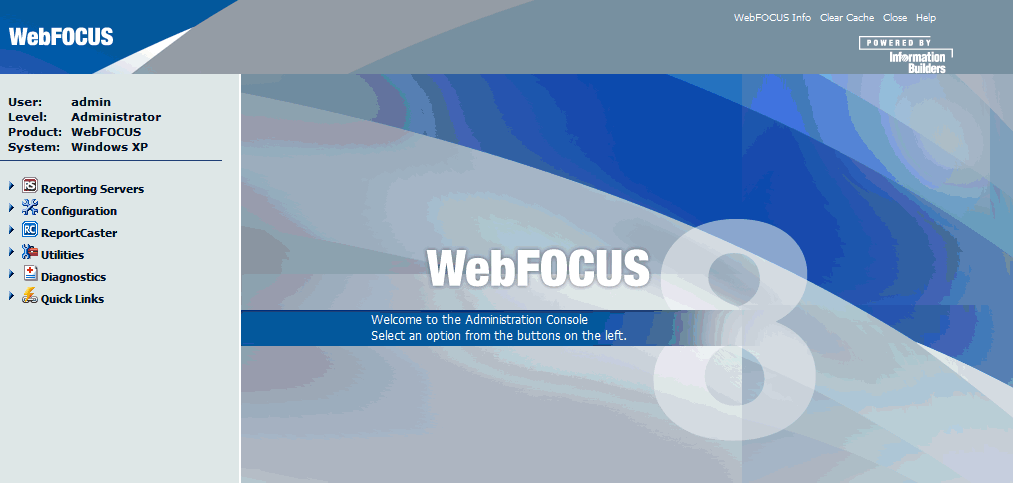
En utilisant cette console, vous pouvez éditer les paramètres de sécurité et de communication du client WebFOCUS. Cette console est décrite dans le manuel Sécurité et administration WebFOCUS, sections Aide.
x
Exécution de l'outil de vérification
La console d'administration WebFOCUS contient un outil de vérification pour tester davantage la configuration. Vous avez peut-être déjà lancé l'outil de vérification si vous avez choisi l'option de configurer Tomcat pendant l'installation du Client WebFOCUS.
x
Comment : Exécuter l'outil de vérification
-
Sur le volet de gauche de la console d'administration WebFOCUS, cliquez sur Diagnostics.
-
Sous Vérification, cliquez sur Client WebFOCUS.
-
Revoyez les résultats du test et dépannez en conséquence.
Pour l'assistance au dépannage, consultez Dépannage de WebFOCUS et ReportCaster.
x
Configurer l'Authentification Console d'administration WebFOCUS
Il est conseillé de configurer l'authentification de la Console d'administration WebFOCUS. La console d'administration WebFOCUS n'a pas son propre mécanisme d'authentification et, par défaut, aucun n'est utilisé.
Si vous souhaitez définir des paramètres d'authentification pour la console, vous pouvez choisir de le faire via le serveur de rapports WebFOCUS ou le serveur Web. Pour plus d'informations, consultez le manuel Administration et Sécurité WebFOCUS.
x
Définition des communications avec les serveurs de rapports WebFOCUS
Les paramètres de connexion du Client WebFOCUS sont stockés dans le fichier suivant :
drive:\ibi\WebFOCUS81\client\wfc\etc\odin.cfg
Ces fichiers contiennent des blocs de noeud qui définissent les serveurs de rapports WebFOCUS auxquels le client accède. Un bloc de noeud consiste en un jeu de paramètres définissant un serveur et un écouteur, entre autres composants de communication.
Lorsque vous installez le Client WebFOCUS, vous spécifiez un Serveur de Rapports WebFOCUS par défaut, auxquel le client accède. Si le client n'accède qu'à un seul serveur, passez à Configuration de l'Authentification Statique.
Pour changer l'information de connexion du serveur par défaut, ou définir des serveurs supplémentaires, utiliser les procédures suivantes.
x
Comment : Définir les serveurs d'applications WebFOCUS
-
Sur le volet de gauche de la console d'administration WebFOCUS, cliquez sur Serveur de rapports.
-
En dessous de Serveurs de Rapports, cliquez sur Services distants.
Le volet de droite affiche tous les serveurs de rapports WebFOCUS définis. Pour éditer les paramètres d'un Serveur de Rapports WebFOCUS définis, sélectionnez son bouton radio et cliquez sur Modifier.
-
Pour définir un noeud supplémentaire, cliquez sur Nouveau.
-
Entrez un nom unique pour le nouveau NŒUD. Utilisez ce nom lorsque vous souhaitez accéder au serveur.
Cette page vous permet de choisir entre définir un serveur unique (Client), Traitement CLM, ou un noeud Cluster. Un nœud cluster est un nœud consisté de plusieurs serveurs. Lorsque le client accède au cluster, il choisit l'un des serveurs dans celui-ci. Ceci est utilisé pour l'équilibrage de charge et le basculement. Le meilleur moyen d'utiliser des cluster consiste à invoquer le composant Gestionnaire Cluster que vous pouvez ajouter en option à votre environnement WebFOCUS.
-
Cliquez sur Suivant.
-
Renseigner les champs HOST et PORT.
Les champs restants sont optionnels dans la plupart des environnements.
Remarque : le paramétrage de l'ID et du mot de passe n'est pas recommandé ici car vous n'aurez pas forcément le résultat souhaité.
-
Cliquez sur Enregistrer.
-
En haut de la page, cliquez sur Vider Cache pour que vous changements prennent effet.
x
Comment : Configurer le Serveur de Rapports WebFOCUS par défaut
Lorsque vous effectuez une connexion du client vers le serveur sans spécifier ce dernier, c'est le serveur par défaut qui est utilisé. Le serveur par défaut, ainsi que plusieurs autres paramètres, sont renseignés dans le fichier suivant :
drive:\ibi\WebFOCUS81\client\wfc\etc\cgivars.wfs
La variable suivante spécifie le serveur par défaut :
IBI_REPORT_SERVER
Pour la renseigner en utilisant la Console d'administration WebFOCUS :
-
Dans le volet de gauche de la Console d'administration WebFOCUS, sous Configuration, cliquez sur Paramètres Client puis Serveur de Rapports.
-
Dans le champ IBI_REPORT_SERVER, entrez le nom du noeud du serveur par défaut.
-
Cliquez sur Enregistrer en bas de la page.
-
En haut de la page, cliquez sur Vider Cache.
x
Configuration de l'Authentification Statique
Quand le client accède au serveur de rapports WebFOCUS exécuté avec sécurité, il doit se connecter au serveur pour des taches telles que naviguer dans les métadonnées, lister les fichiers, ou exécuter les rapports. Vous pouvez utiliser l'authentification statique, ou bien avoir les utilisateurs ou les applications fournir ces informations. Avec l'authentification statique, vous spécifiez un ID utilisateur et un mot de passe que le client passera systématiquement au serveur. Ceci peut être renseigné pour tous les serveurs ou pour chaque serveur individuellement. L'authentification statique assure que toute connexion serveur au client WebFOCUS accède au serveur en utilisant la même configuration d'environnement.
Remarque : dans certains environnements, vous pourrez utiliser une authentification vérifiée (traitement déjà vérifié) à la place de l'authentification statique. Pour plus d'informations, consultez le manuel Administration et Sécurité WebFOCUS. Cette section ne concerne que l'authentification statique.
Les variables suivantes définissent l'authentification statique :
IBI_REPORT_USER
IBI_REPORT_PASS
Vous devriez renseigner ces variables via la Console d'administration WebFOCUS de façon à crypter le fichier qui contient le mot de passe. L'authentification statique est définie globalement pour tous les nœuds dans le fichier cgivars.wfs. L'authentification statique peut être définie pour un nom spécifique en créant un profil pour le même nœud.
x
Comment : Renseigner la configuration statique globalement
Ces étapes vont permettre de renseigner les informations de connexions qui sont utilisées pour l'accès à tous les serveurs.
-
Sur le volet de gauche de la console d'administration WebFOCUS, cliquez sur Configuration.
-
En-dessous de Paramètres Client, cliquez sur Serveurs de Rapports.
-
Fournissez les informations à utiliser l'authentification statique dans les champs IBI_REPORT_USER et IBI_REPORT_PASS.
-
Cochez la case ENCRYPT pour vous assurer que le fichier ne puisse pas être lu via le système de fichier. Ceci est recommandé car le fichier contient un identifiant utilisateur et son mot de passe.
-
Cliquez sur Enregistrer.
-
En haut de la page, cliquez sur Vider Cache pour que vous changements prennent effet.
x
Comment : Configurer l'authentification statique pour un nœud spécifique
Cette étape permet de renseigner les informations qui sont utilisées pour accéder à un nœud spécifique (un serveur ou un cluster).
-
Sur le volet de gauche de la console d'administration WebFOCUS, cliquez sur S de serveur de rapports.
-
En dessous de Serveurs de Rapports, cliquez sur Services distants.
Le volet de droite affiche les serveurs de rapports WebFOCUS définis.
-
Sélectionnez le nœud pour lequel vous configurez l'authentification, puis cliquez sur Profile.
-
Retiré les commentaires de deux lignes IBI_REPORT_USER et IBI_REPORT_PASS, et appliquer-les au compte que vous souhaitez utiliser.
-
Cochez la case ENCRYPT pour vous assurer que les informations de connexion ne puissent pas être lus via le système de fichier.
-
Cliquez sur Enregistrer. Un profile pour le nœud est créé s'il n'existe pas déjà.
Pour plus d'informations sur l'utilisation de la Console d'administration WebFOCUS, cliquez sur Aide ou consultez le manuel Sécurité et administration WebFOCUS.
x
Activation d'Active Technologies
Bien que la plupart des fonctionnalités du client WebFOCUS soient configurées via la console d'administration WebFOCUS, certaines sont activées et configurées via le serveur de rapports WebFOCUS. Si vous avez une licence Active Technologies, vous devez obligatoirement fournir son code dans la console Web du Serveur de Rapports WebFOCUS.
x
Comment : Activer Active Technologies
-
Connectez-vous à la console Web du Serveur de Rapports.
Cette console été présentée dans Afficher la console Web et tester le serveur.
-
Cliquez sur l'onglet Espace de travail.
-
Faites un clic droit sur le dossier Espace de travail dans le volet navigation et sélectionnez License, ou cliquez sur License sur le ruban.
-
Entrez votre license Active Technologies dans le champ license_active_report, puis cliquez sur Enregistrer et redémarrer le serveur.
x
Commentaires concernant Active Technologies pour Adobe Flash
Un rapport actif pour Adobe® Flash® est généré en utilisant un moteur de compilation Java qui est fourni avec Adobe Open Source Flex SDK inclus dans le serveur de rapports WebFOCUS. Il existe un problème connu avec le compilateur Adobe Flex®, qui ne fonctionne pas correctement avec la version Java d'IBM à cause d'un conflit entre la version de Xerces que le logiciel Flex utilise et celle qui est incluse avec IBM JVM. Une solution de contournement consiste à vous assurer que la JVM charge la version de Xerces fourni avec le logiciel Flex plutôt que la version fournie par IBM.
Assurez-vous que le compilateur Flex utilise le fichier xercesImpl.jar qui est fourni dans le dossier de bibliothèques Flex en dessous du dossier ibi. Ajoutez la syntaxe suivante au profil ID utilisateur qui démarre le Serveur de Rapports WebFOCUS :
export CLASSPATH=/ibi/srv81/home/etc/flex/lib/xercesImpl.jar:$CLASSPATH
Ceci doit être indiqué obligatoirement dans le CLASSPATH car le compilateur Flex ne peut pas lire le IBI_CLASSPATH lorsqu'il est exécuté.
xDéfinition de la taille HTTP POST maximale de Tomcat
Par défaut, Apache Tomcat défini une taille maximale sur 2097152 (2MB) pour accepter les requêtes HTTP POST. Les fichiers EXL07 MIME est facilement atteindre cette limite, ExcelServlet va donc échouer avec une erreur HTTP 400 ou produire un fichier .XLSX corrompu. Pour résoudre ce problème, Tomcat doit être configuré en indiquant un attribut dans le fichier server.xml.
Dans le fichier /tomcat_home/conf/server.xml, ajoutez l'attribut maxPostSize et indiquez la valeur -1 pour désactiver la vérification de limite. L'exemple suivant illustre une telle situation avec le bloc élément <Connector port> :
<Connector port="8080" protocol="HTTP/1.1"
connectionTimeout="20000"
redirectPort="8443" maxPostSize="-1" />
xÉtapes Post-Installation WebLogic
Lorsque vous configurez WebLogic®, il est obligatoire de suivre les étapes suivantes après l'installation.
Vous devez créer un nouveau fichier appelé weblogic.xml dans le répertoire WEB-INF pour l'application web WebFOCUS. Il doit contenir l'information suivante :
<?xml version="1.0" encoding="UTF-8"?>
<wls:weblogic-web-app
xmlns:wls="http://xmlns.oracle.com/weblogic/weblogic-web-app"
xmlns:xsi="http://www.w3.org/2001/XMLSchema-instance"
xsi:schemaLocation="http://java.sun.com/xml/ns/javaee
http://java.sun.com/xml/ns/javaee/ejb-jar_3_0.xsd
http://xmlns.oracle.com/weblogic/weblogic-web-app
http://xmlns.oracle.com/weblogic/weblogic-web-app/1.4/weblogic-web-app.xsd">
<wls:container-descriptor>
<wls:prefer-application-packages>
<wls:package-name>org.eclipse.persistence</wls:package-name>
</wls:prefer-application-packages>
</wls:container-descriptor>
</wls:weblogic-web-app>
Une fois le fichier enregistré, vous devez recréer le fichier .war en l'ajoutant à webfocus.war. Le fichier .war peut être renommé conformément à votre convention de nommage, puis redéployé.